スマホのブラウザでサイトを見ていてページを上下にスクロールする時にスワイプ(スライド)操作をしますよね、あんな感じでマウスのドラッグ操作でページを上下にスクロールする事ができると便利だと思いませんか?、今回はマウスのドラッグ操作でページをスクロールする事ができるようになる拡張機能をご紹介したいと思います、ちなみにドラッグとはマウスのボタンを押したままの状態でカーソルを移動する動作の事ですね、例えばブラウザでも何でも良いのでアプリのタイトルバー(ウィンドウの上部に表示されている帯)にカーソルを合わせて、マウスの左ボタンを押したままの状態でカーソル動かしてみてください、カーソルに合わせてウインドウの位置が動きましたよね、これが今回の議題のドラッグ操作です、つまり今回ご紹介する拡張機能をブラウザにインストールすると、ブラウザで観覧中のページを上か下にドラッグする事でページを上下にスクロールする事ができるようになります、ちなみに今回ご紹介する拡張機能は Chrome や Edge などの Chromium 系のブラウザで使用することができる拡張機能ですね。
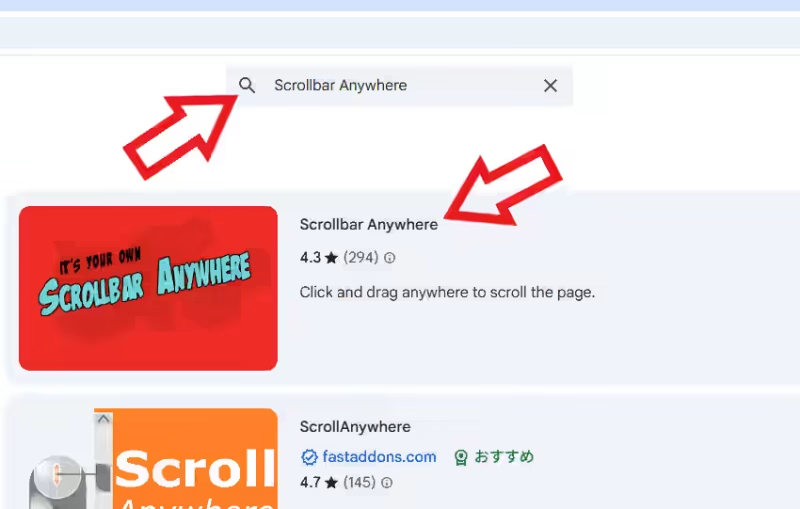
まずは Chrome ウェブストアを開いて「Scrollbar Anywhere」という拡張機能をインストールしましょう、実はこの名前で検索すると検索結果に同じ名前で似たような機能の拡張機能が複数でてくるのですが、今回は上の画像の拡張機能を利用しますね、こちら をクリックすると拡張機能のページが開きます。
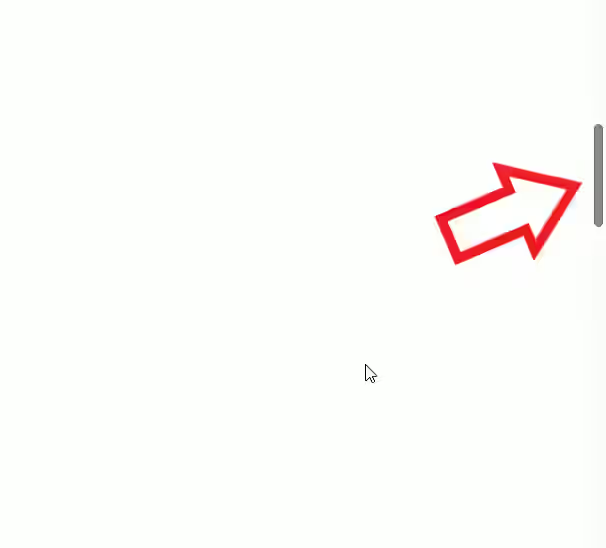
インストールが完了したらマウスのドラッグ操作で試しにページをスクロールしてみましょう、ウインドウの右端に上の画像のようなスクロールバーが付いているページ(縦スクロールが可能なページ)を開いて、マウスの右ボタンで画面を上下にドラッグします、カーソルをページの中に移動したらマウスの右ボタンを押しっぱなしにしてカーソルを上または下に移動ですね、どうですか?スクロールできましたか?。
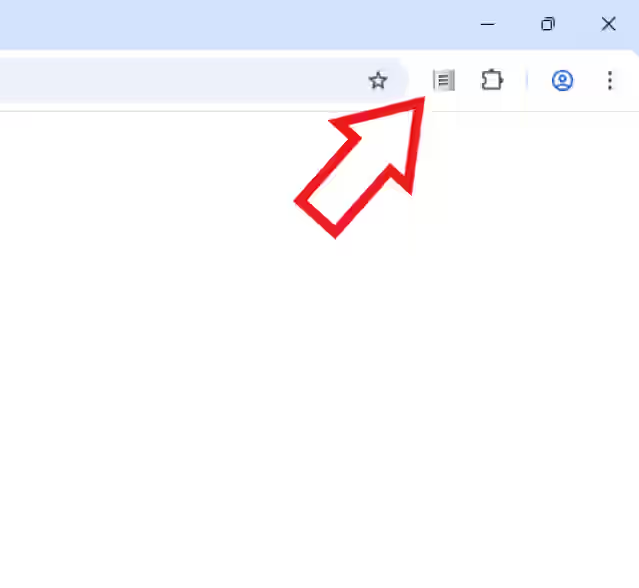
ちなみにもし誤って頻繁にスクロールしてしまう場合は、ツールバーの拡張機能のボタンをクリックして拡張機能のオンとオフを切り替えてください、上の画像は拡張機能がオンの状態(ドラッグでスクロールができる状態)ですね。
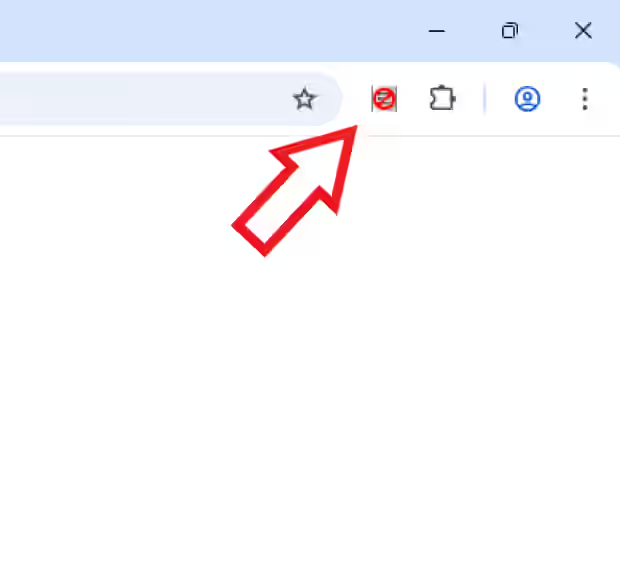
そしてクリックすると上の画像のように丸に斜め線の赤いマークが付くのですが、こちらが拡張機能がオフの状態(ドラッグでスクロールできない状態)です、オンにする時はもう一度クリックしましょう。
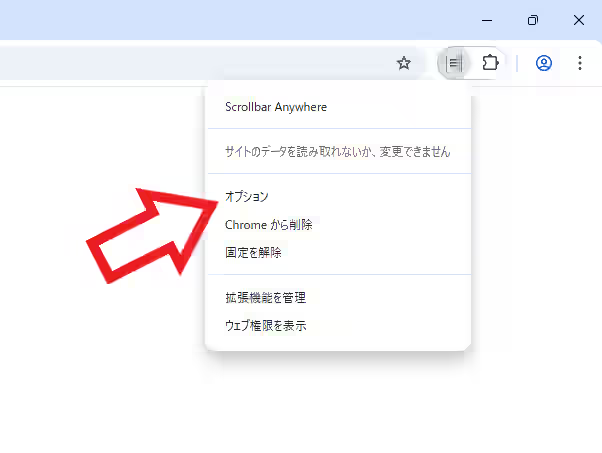
ちなみにあまりにも頻繁に誤操作してしまう場合は、ドラッグする時のマウスのボタンを変更したりキーボードのキーをプラスしてみてください、ツールバーの拡張機能のボタンを右クリックしてメニューから「オプション」を選択すると。

Scrollbar Anywhere の設定ページが開きますので、「Button」の項目ではスクロールする時に使うマウスのボタンを変更する事ができますし、「Keys」の項目ではキーボードのキーを追加することもできます、例えば「Keys」の「Shift」にチェックマークを付けると「Shift」を押しながらマウスの右ボタンでドラッグしないとスクロールできなくなる訳ですね。

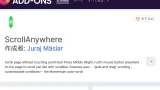
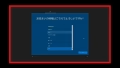
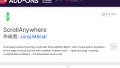
コメント